ps怎样利用橡皮擦工具还原图片原始效果?运用PHOTOSHOP软件,可以很简单的制作大家想要的照片,下面和小编一起来看看具体步骤吧。
具体步骤:
橡皮檫工具:
点击橡皮——魔术橡皮擦工具(红色方框内)。
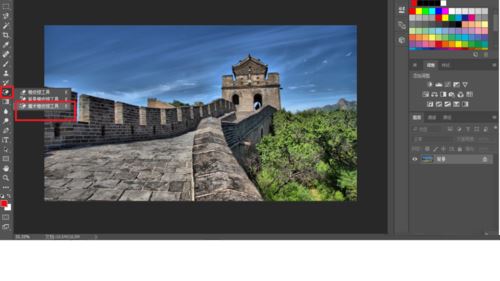
图像容差:
调节容差,点击背景图片的天空部分,背景图层会瞬间自动变成图层0,最终效果如下。
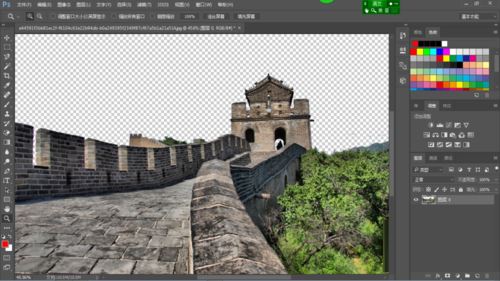
橡皮擦工具:
点击橡皮——魔术橡皮擦工具(红色方框内)。

历史记录:
勾选抹去历史记录。
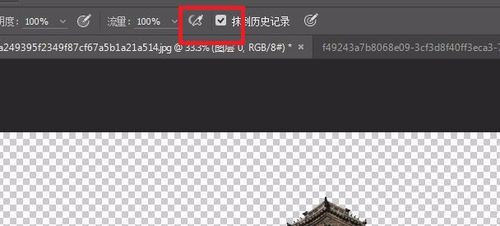
涂抹:
开始涂抹,天空区域,如果其他区域涂抹是没有反应的。

效果显示:
最终还原效果如下,是和原图一模一样滴。

教程到此结束,小伙伴是不是有所启发,何不自己动手尝试一下呢。
相关推荐:
ps怎样给野花地旁的婚纱美女添加好看的霞光效果?
ps利用通道和计算对人物进行精细磨皮教程
PS+SAI把美女人物眼睛绘制出水润明亮的效果教程
注意事项:
不要在微信、知乎、QQ、内置浏览器下载、请用手机浏览器下载! 如果您是手机用户,请移步电脑端下载!
1、文稿PPT,仅供学习参考,请在下载后24小时删除。
2、如果资源涉及你的合法权益,第一时间删除。
3、如果字体显示不正常,>>>请在右侧顶部字体安装字体<<<
115PPT网 » ps利用橡皮擦工具完美还原图片原始效果教程
不要在微信、知乎、QQ、内置浏览器下载、请用手机浏览器下载! 如果您是手机用户,请移步电脑端下载!
1、文稿PPT,仅供学习参考,请在下载后24小时删除。
2、如果资源涉及你的合法权益,第一时间删除。
3、如果字体显示不正常,>>>请在右侧顶部字体安装字体<<<
115PPT网 » ps利用橡皮擦工具完美还原图片原始效果教程





